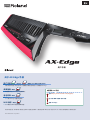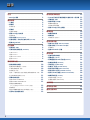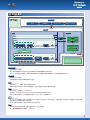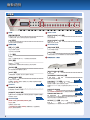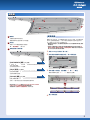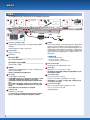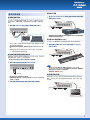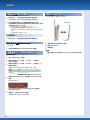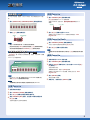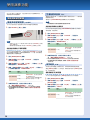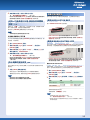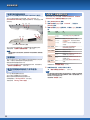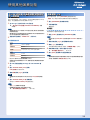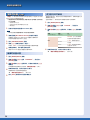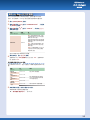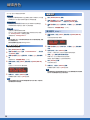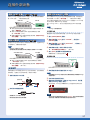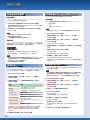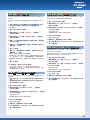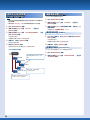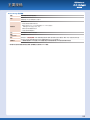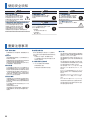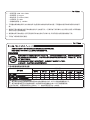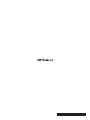关于 AX-Edge 手册
用户手册 (本文档)、 (最新的 PDF 版本已在网上发布。)
参数指南(英语)
音色列表(英语)
MIDI 操作(英语)
如要获取 PDF 手册
1 访问 https://www.roland.com/support/
2 在“支持”菜单中选择“用户手册”
3 选 择“ AX-Edge”
用户手册

引言 3
: AX-Edge 概览 3
面板说明
4
: 上面板 4
: 底面板 5
5
: 后面板 6
7
: 接通 AX-Edge 的电源 8
8
: 调节总音量 (Master Volume) 8
: 设置电源在一段时间后自动关闭 (Auto Off) 8
: 更换 Edge Blade 8
正在播放
9
: 选择音色(程序) 9
: 记录常用的按键音色 (FAVORITE) 9
9
9
9
9
使用演奏功能
10
: 使用按键和控制器 10
10
10
10
11
11
: 演奏时修饰音色 11
11
11
12
12
12
: 分配每个控制器的功能 12
使用其他演奏功能 13
: 与 USB 闪存盘(乐曲播放器)的音频文件一起演奏 13
: 演奏琶音(琶音) 13
: 使用声码器(声码器) 14
14
14
: 使用 AX-Edge 作为主键盘 15
编辑音色
16
: 编辑系统效果 16
: 编辑程序 16
16
连接外部设备
17
: 连接 MIDI 设备(MIDI IN/OUT 接口) 17
: 连接计算机(USB COMPUTER 端口) 17
17
: 连接 Bluetooth
®
设备 17
其他功能
18
: 检查电池剩余电量 18
: 便捷功能 (UTILITY) 18
: 将数据备份到 USB 闪存盘 (BACKUP) 18
: 恢复备份数据 (RESTORE) 18
: 添加音色 (IMPORT TONE) 19
: 恢复出厂设置 (FACTORY RESET) 19
: 初始化用户数据 (RESET USR DATA) 19
: 初始化用户许可证 (REMOVE LICENSE) 19
: 格式化 USB 闪存盘 (FORMAT USB MEMORY) 20
: 编辑系统设置 (SYSTEM) 20
20
(VERSION INFO) 20
主要规格
21
使用安全须知
22
重要注意事项
22
2

AX-Edge 概览
AX-Edge
音源部分
程序
系统效果
控制器部分
键盘 按键/旋钮 Modulation Bar Ribbon Controller
Master Comp/EQ
混响
合唱/延迟
OUTPUT
部件 4
部件 3
部件 2
部件 1
音调
分音 1–4 MFX EQ
LEVEL
声码器部件
载波(音调)
分音 1–4 EQ
LEVEL
声码器
效果
琶音
MIC INPUT
系统
IFX
控制器部分
MODULATION BARRIBBON CONTROLLER
音源部分
程序
“程序”
音调
效果
系统
&
“编辑系统设置 (SYSTEM)”
3

上面板
1 2 3 4 5 6
1 显示屏
音色组/编号显示屏
LCD 显示屏
2 基本操作按键
光标 [
K
] [
J
] 按键
[–] [+] 按键
[EXIT] 按键
[ENTER] 按键
[SHIFT] 按键
[MENU/WRITE] 按键
[SHIFT]
3 FAVORITE
FAVORITE [ON] 按键
FAVORITE [BANK] 按键
4 PROGRAM 按键
[EDGE LEAD][VOCODER/VOICE]
[0][9]
[FAVORITE] [BANK]
[0][9]
5 SONG PLAYER
SONG PLAYER [LIST] 按键
SONG PLAYER [
s
] 按键
6 ARPEGGIO/LOCK
[ARPEGGIO] 按键
[LOCK] 按键
7 琴颈控制部分(上面板)
[MASTER VOLUME] 旋钮
[ASSIGNABLE CONTROL] 旋钮
PROGRAM [–] [+] 按键
([S6]、[S7] 按键)
MODULATION BAR
MODULATION BAR
RIBBON CONTROLLER
OCTAVE [–] [+] 按键
([S4]、[S5] 按键)
第 9 页
第 4 页
第 13 页
第 13 页
第 11 页
第 9 页
第 11 页
第 11 页
第 10 页
4

底面板
8 8
9
8
8
8 提带销
9 电池盒
&
“安装电池”
10 琴颈控制部分(底面板)
[PORTAMENTO] 按键
([S1] 按键)
[HOLD] 按键
([S2] 按键)
[UNISON] 按键
([S3] 按键)
* 您可以改变 [S1]–[S7] 按键、MODULATION BAR、RIBBON
CONTROLLER、控制旋钮和踏板控制的参数。
详情请参阅“分配每个控制器的功能”(第 12 页 )。
安装电池
* 翻转设备时请当心,防止按键与旋钮损坏。另外,请谨慎操作本设备;请勿
将其摔落。
* 如果不正确操作电池,则有可能造成爆炸和液体泄漏。请务必遵循“使
用安全须知”和“重要注意事项”(“使用安全须知”单页与用户手册(第 22
页))中所列关于电池的所有事项。
1.
关闭 AX-Edge 的电源(第 8 页)。
2.
向内按压底面板电池盒盖凸舌,取下电池盒盖。
(a) 按压凸舌的同时
(b) 向上提起
3.
将电池插入电池盒,注意遵循“+”和“–”极性。
“+”“-”
4.
盖上电池盒盖。
第 10 页
第 10 页
第 11 页
5

面板说明
后面板
* 为防止发生故障和损坏设备,在进行任何连接之前,请务必调低音量并关闭所有设备。
D E F
G
A
B C I J K
H
电源适配器
指示灯
电源线
电源插座
A OUTPUT (L/MONO, R) 插孔
B PHONES 插孔
C MIC INPUT
MIC INPUT 插孔
[MIC INPUT Volume] 旋钮
D 电源线钩
* 如图所示,使用线钩固定电源适配器的电源线。
E DC IN 插孔
* 将电源适配器带有指示灯的一面(参见图示)朝上放置,带有文字信息的
一面朝下放置。将电源适配器插入电源插座时,指示灯将亮起。
* 仅使用随附的电源适配器。使用任何其他适配器均可能造成故障或者
触电。
* 尽管可以使用电源适配器供电,但是我们建议将电池继续安装在本设
备内。这样,万一电源适配器的电源线意外从设备上断开,您还能够继
续演奏。
* 长时间不使用设备时,请从电源插座上拔下电源适配器。
F [POWER] 开关
* 打开/关闭本设备之前,请务必调低音量。即使音量已调低,您依然有可
能在打开/关闭本设备时听到细微声响。这是正常现象,不是故障。
G 接地端子
不宜连接的位置
5
5
5
H MIDI (IN/OUT) 端口
I PEDAL 插孔
* 请仅使用指定的音量控制踏板。连接其他任何音量控制踏板时,有可能
造成本设备失灵和/或损坏。
J USB MEMORY 端口
* 请使用市售或 Roland 出售的 USB 闪存盘。但是,不能保证所有市售
USB 闪存盘均可用于此设备。
K USB COMPUTER 端口
6

连接外部设备
连接至音箱或调音台
1.
将后面板 OUTPUT 插孔连接至外部设备的输入插孔。
* 如果您使用单声道音频设备,请将线缆连接至 L/MONO OUTPUT 插
孔。
通过无线系统连接至音响及其他设备。
* 务必使用符合您所在区域现行无线法规的无线发射器。
1.
将无线发射器连接至后面板 OUTPUT 插孔。
* 接口形状取决于您使用的无线发射器。
* 如果您使用的音箱只有一个单声道,则仅通过 AX-Edge 的 L/MONO 插
孔连接一个发射器。
2.
将无线接收器的音频输出连接至您的调音台或音箱。
控制 MIDI 音源
1.
将 AX-Edge 的 MIDI OUT 接口连接至您要控制的音源或合
成器的 MIDI IN 接口。
AX-Edge(传输 MIDI 信息)
音源、合成器等
(接收 MIDI 信息)
* 根据需要将音源或合成器连接至您的音箱或扬声器。详情请参阅您所使
用音源或合成器的用户手册。
从外部 MIDI 设备控制 AX-Edge
1.
将您控制的设备的 MIDI OUT 接口连接至 AX-Edge 的
MIDI IN 接口。
AX-Edge(接收 MIDI 信息)
合成器、舞台钢琴等
(传输 MIDI 信息)
备注
要指定 MIDI 传输/接收通道,编辑系统参数 Basic Channel 和
Program Control Channel。如果您使用的是主键盘功能,请编辑程序
参数以指定每个声部的 MIDI 传输通道。
详情请参阅“参数指南”(PDF)。
连接计算机或音序器
AX-Edge(录制和传输 MIDI 信息)
计算机或音序器
(录制和传输 MIDI 信息)
7

接通 AX-Edge 的电源
1.
按 AX-Edge
0
连接的设备的顺序打开设备电源。
* 为了保护电路,AX-Edge 会在开机后准备片刻,再开始工作。
2.
打开连接设备的电源,并将音量调高到适当的水平。
* 在未用其播放音乐或者未操作其按键或控件达到预定的时间后,本设备
的电源将自动关闭(Auto Off 功能)。
“Auto Off”
&
“设置电源在一段时间后自动关闭 (Auto Off)”
5
5
关闭电源
1.
按 AX-Edge
0
连接的设备的顺序关闭设备电源。
调节总音量 (Master Volume)
1.
调节琴颈控制部分的 [MASTER VOLUME] 旋钮。
设置电源在一段时间后自动关闭
(Auto Off)
1.
按下 [MENU/WRITE] 按键。
2.
使用光标按键 [
K
] [
J
] 选择“SYSTEM”,然后按下
[ENTER] 按键。
3.
使用光标按键 [
K
] [
J
] 选择“Auto Off”,并使用 [–] [+]
按键更改设置。
“OFF”
参数
光标 [K] [J]
值
[–] [+]
Auto Off
4.
要保存设置,按住 [SHIFT] 按键并按下 [MENU/WRITE]
按键。
Write System ?
[Exit]:N [Ent]:Y
* 当显示系统设置屏幕时,保存系统设置。除非位于系统设置屏幕,
否则不能写入系统设置。
5.
如要执行,请按下 [ENTER] 按键。
[EXIT]
更换 Edge Blade
Edge Blade
1.
使用随附的内六角扳手拆下螺丝。
2.
更换 Edge Blade。
3.
安装螺丝。
注意
过度拧紧螺丝可能损坏面板或 AX-Edge 本身。请注意不要过度拧紧螺
丝。
面板说明
8

选择音色(程序)
1.
按下 [EDGE LEAD]–[VOCODER/VOICE] 按键选择类别。
2.
使用 [-] [+] 按键切换程序。
类别编号 类别中的程序编号
备注
5
按住一个按键同时按下另一个按键,值将加速改变。
5
您还可以通过按住 [SHIFT] 按键的同时使用 [–] [+] 按键来切换类别。
5
您可以使用琴颈控制部分的 PROGRAM [–] [+] 按键切换程序。
记录常用的按键音色 (FAVORITE)
“Favorite”
Favorite Bank 9
Favorite Bank 0
Favorite 0–9
备注
5
Favorite 0–9 为一组,您总共可以在 Favorite Bank 中记录十组。
5
使用 [0]–[9] 十个按键调用或记录程序。
注意
如果编辑程序,请先保存该程序,然后再将其记录为 Favorite。
记录 Favorite
1.
选择要记录的程序。
2.
按下 FAVORITE [BANK] 按键使其亮起。
3.
按下 [0]–[9] 按键选择配置项目标音色组。
4.
按住 FAVORITE [ON] 按键,然后按下想要记录程序的
[0][9] 按键。
调用 Favorite
1.
按下 FAVORITE [ON] 按键使其亮起。
[0][9]
音色组/编号显示屏
1
-
3
音色组编号 Favorite 编号
2.
按下 [0]–[9] 按键以选择 Favorite。
“Not
Registered!”
切换 Favorite Bank
1.
按下 FAVORITE [BANK] 按键使其亮起。
[0][9]
2.
按下 [0]–[9] 按键以选择音色组。
备注
如果显示屏中仅显示音色组编号,请使用 [0]–[9] 按键选择喜欢的音色
组。
删除 Favorite
1.
切换到存储 Favorite 的音色组。
2.
按下 FAVORITE [ON] 按键使其亮起。
3.
在按住 [SHIFT] 按键的同时,按下存储 Favorite 的 [0]–
[9] 按键之一。
[EXIT]
“Not
Registered!”
4.
按下 [ENTER] 按键。
5.
如要执行,请再次按下 [ENTER] 按键。
9

使用按键和控制器
提高/降低琴键范围(八度移调)
1.
按下 OCTAVE [–] 或 [+] 按键。
备注
5
OCTAVE [–]
[+]
5
OCTAVE [–] [+]
仅当按住该按键时,平移琴键范围
OCTAVE [–] [+]
1.
按下 [MENU/WRITE] 按键。
2.
使用光标按键 [
K
] [
J
] 选择“SYSTEM”,然后按下
[ENTER] 按键。
3.
使用光标按键 [
K
] [
J
] 选择“S4 (M)”,并使用 [–] [+] 按
键将值更改为“MOMENTARY”。
4.
接着,使用光标按键 [
K
] [
J
] 选择“S5 (M)”,并使用 [–]
[+] 按键将值更改为“MOMENTARY”。
菜单
参数
光标 [K] [J]
值
[–] [+]
CTRL BUTTON
MOMENTARY:
LATCH:
5.
如果要保存设置,请执行系统写入操作。
&
“保存系统设置(系统写入)”
* 您可以为这些按键分配除 OCTAVE [–] [+] 之外的功能。有关如何
为这些按键分配功能的详细信息,请参阅“分配每个控制器的功能”
(第 12 页 )。
平滑地更改音高(滑音)
[PORTAMENTO]
备注
应用滑音的方式因所选音调的设置而有所不同。
仅当按住该按键时,应用滑音
[PORTAMENTO]
1.
按下 [MENU/WRITE] 按键。
2.
使用光标按键 [
K
] [
J
] 选择“SYSTEM”,然后按下
[ENTER] 按键。
3.
使用光标按键 [
K
] [
J
] 选择“S1 (M)”,并使用 [–] [+] 按
键将值更改为“MOMENTARY”。
菜单
参数
光标 [K] [J]
值
[–] [+]
CTRL BUTTON
MOMENTARY:
LATCH:
4.
如果要保存设置,请执行系统写入操作。
&
“保存系统设置(系统写入)”
* 您可以为此按键分配除 [PORTAMENTO] 之外的功能。有关如何
为此按键分配功能的详细信息,请参阅“分配每个控制器的功能”
(第 12 页 )。
音符延音(延音)
[HOLD] [HOLD]
使用该按键打开/关闭延音
[HOLD]
1.
按下 [MENU/WRITE] 按键。
2.
使用光标按键 [
K
] [
J
] 选择“SYSTEM”,然后按下
[ENTER] 按键。
3.
使用光标按键 [
K
] [
J
] 选择“S2 (M)”,并使用 [–] [+] 按
键将值更改为“LATCH”。
菜单
参数
光标 [K] [J]
值
[–] [+]
CTRL BUTTON
MOMENTARY:
LATCH:
10

4.
如果要保存设置,请执行系统写入操作。
&
“保存系统设置(系统写入)”
* 您可以为此按键分配除 [HOLD] 之外的功能。有关如何为此按键分配功
能的详细信息,请参阅“分配每个控制器的功能”(第 12 页 )。
对同一个音调进行分层,使音色变得更加
浑厚(齐奏)
“齐奏”
[UNISON]
备注
5
效果深度因所选音调的设置而有所不同。
仅当按住该按键时,打开齐奏
[UNISON]
1.
按下 [MENU/WRITE] 按键。
2.
使用光标按键 [
K
] [
J
] 选择“SYSTEM”,然后按下
[ENTER] 按键。
3.
使用光标按键 [
K
] [
J
] 选择“S3 (M)”,并使用 [–] [+] 按
键将值更改为“MOMENTARY”。
4.
如果要保存设置,请执行系统写入操作。
&
“保存系统设置(系统写入)”
* 您可以为此按键分配除 [UNISON] 之外的功能。有关如何为此
按键分配功能的详细信息,请参阅“分配每个控制器的功能”
(第 12 页 )。
防止演奏时音色改变(锁定)
1.
长按 [LOCK] 按键直至亮起。
[LOCK]
备注
5
锁定功能不适用于琴颈控制部分的按键。
5
锁定功能仅适用于屏幕首页(程序选择屏幕)。
演奏时修饰音色
使用 MODULATION BAR
MODULATION BAR
* MODULATION BAR 应用效果因设置而有所不同。通常,按下
MODULATION BAR 应用颤音效果。要更改设置,请参阅“分配每个控
制器的功能”(第 12 页 )。
使用 RIBBON CONTROLLER
RIBBON CONTROLLER
* RIBBON CONTROLLER 应用效果因设置而有所不同。通常,向左/向
右移动可形成音调弯音,使音高发生变化。按压控制器应用颤音类型
效
果。要更改设置,请参阅
“分配每个控制器的功能”(第 12 页 )。
禁用 RIBBON CONTROLLER
RIBBON CONTROLLER
1.
按下 [MENU/WRITE] 按键。
2.
使用光标按键 [
K
] [
J
] 选择“SYSTEM”,然后按下
[ENTER] 按键。
3.
使用光标按键 [
K
] [
J
] 选择参数,并使用 [–] [+] 按键更改
值。
菜单
[SHIFT] + 光标 [K] [J]
参数
光标 [K] [J]
值
[–] [+]
CTRL RIBBON
OFF:
OFF:
“参数指南”
备注
5
&
“保存系统设置(系统写入)”
5
11

使用控制按键和旋钮
([S1]–[S7] 按键/[ASSIGNABLE CONTROL] 旋钮)
[S1][S7]
[ASSIGNABLE CONTROL]
S1 S2 S3
S4
S6
[ASSIGNABLE CONTROL] 旋钮
S5
S7
“分配每个控制器的功能”
备注
旋钮值不会自动恢复初始状态,因此如果您不想应用该效果,请将旋钮
恢复到“0”。
使用踏板
“分配每个控制器的功能”
通过对琴键继续施加压力修饰音色
(触后)
“AX-Edge Editor”
“AX-Edge Editor 手册”
分配每个控制器的功能
[S1][S7] MODULATION BARRIBBON
CONTROLLER控制旋钮踏板
1.
按下 [MENU/WRITE] 按键。
2.
使用光标按键 [
K
] [
J
] 选择“SYSTEM”,然后按下
[ENTER] 按键。
3.
使用光标按键 [
K
] [
J
] 选择参数,并使用 [–] [+] 按键更改
值。
菜单
参数
光标 [K] [J]
值
[–] [+]
CTRL
BUTTON
[S1][S7]
[S1][S7]
MOMENTARY:
LATCH:
CTRL KNOB
[ASSIGNABLE
CONTROL]
CTRL PEDAL
CTRL
RIBBON
RIBBON CONTROLLER
RIBBON CONTROLLER
CTRL MOD
BAR
MODULATION BAR
“参数指南(英语)”
4.
如果要保存设置,请执行系统写入操作。
&
“保存系统设置(系统写入)”
备注
每个程序这些控制器的设置可以单独指定和记忆。这样便于切换每种音
色(程序)的控制器分配。在程序控制参数中,将每个控制器的音源 (Src)
从系统 (SYS) 改为程序 (PRG)。
详情请参阅“参数指南”(PDF)。
使用演奏功能
12

与 USB 闪存盘(乐曲播放器)的音频文
件一起演奏
1.
在 AX-Edge 上格式化您的 USB 闪存盘。
&
“格式化 USB 闪存盘 (FORMAT USB MEMORY)”(第
20 页)
备注
5
请使用市售或 Roland 出售的 USB 闪存盘。但是,我们无法保证适用于
所有市售闪存盘。
5
我们建议您在文件名称中使用单字节字母数字字符。如果使用双字节字
符,将无法在显示屏中正确显示文件名。
2.
将音频文件复制到“SONG LIST”文件夹中。
可以播放的音频文件
MP3
格式
采样频率
比特率
WAV
采样频率
比特深度
* 对于 MP3 和 WAV,仅支持采样频率 48 kHz。
如果您文件的采样频率并非 48 kHz,请事先使用计算机软件将其转换
为 48 kHz。
3.
将 USB 闪存盘连接至 AX-Edge 的 USB MEMORY 端
口。
4.
按下 SONG PLAYER [LIST] 按键。
LCD 显示屏
5.
使用光标按键 [
K
] [
J
] 选择乐曲。
注意
如果音频文件名称包含双字节字符,则无法在 LCD 显示屏中正确显
示。
6.
按下 SONG PLAYER [
s
] 按键播放。
SONG PLAYER [
s
]
备注
5
使用 [–] [+] 按键调节乐曲音量。
5
如果要保存音量设置,请执行系统写入操作。
&
“保存系统设置(系统写入)”
演奏琶音(琶音)
[ARPEGGIO]
“琶音”
1.
按下 [ARPEGGIO] 按键使其亮起。
2.
长按键盘琴键。
编辑琶音
1.
按住 [SHIFT] 按键并按下 [ARPEGGIO] 按键。
备注
您还可以按下 [MENU/WRITE] 按键并选择“ARPEGGIO”来访问同一
屏幕。
2.
使用光标按键 [
K
] [
J
] 选择要编辑的项目。
3.
使用 [–] [+] 按键编辑值。
“参数指南(英语)”
4.
如果要保存设置,请执行程序写入操作。
&
“保存程序(程序写入)”
5.
按下 [EXIT] 按键数次以返回屏幕首页。
备注
要更改琶音的速度,更改程序的速度。您还可以指定即使切换程序速度
也不变。详情请参阅“参数指南(英语)”(PDF)。
13

使用声码器(声码器)
“声码器”
* 根据麦克风与扬声器的相对位置,设备可能会产生声回授。这可以通过
以下方式补救:
5
5
5
1.
将麦克风连接到后面板 MIC INPUT 插孔。
注意
AX-Edge 仅支持动圈式麦克风。不支持电容式麦克风。
2.
使用后面板 [MIC INPUT Volume] 旋钮调节音量。
3.
按下 [VOCODER/VOICE] 按键。
4.
使用 [-] [+] 按键选择音色(程序)。
“Voc:”
5.
用键盘弹奏时,将声音发送到麦克风。
编辑声码器设置
1.
按下 [MENU/WRITE] 按键。
2.
使用光标按键 [
K
] [
J
] 选择“VOCODER”,然后按下
[ENTER] 按键。
3.
使用光标按键 [
K
] [
J
] 选择参数,并使用光标按键 [–] [+]
编辑值。
“参数指南(英语)”
4.
如果要保存设置,请执行程序写入操作。
&
“保存程序(程序写入)”
5.
按下 [EXIT] 按键数次以返回屏幕首页。
调节麦克风灵敏度
1.
按下 [MENU/WRITE] 按键。
2.
使用光标按键 [
K
] [
J
] 选择“SYSTEM”,然后按下
[ENTER] 按键。
3.
使用光标按键 [
K
] [
J
] 选择参数,并使用 [–] [+] 按键编辑
值。
菜单
[SHIFT] + 光标 [K] [J]
参数
光标 [K] [J]
值
[–] [+]
MIC
OFF、ON:
0–127:
0–127:
4.
如果要保存设置,请执行系统写入操作。
&
“保存系统设置(系统写入)”
使用其他演奏功能
14

使用 AX-Edge 作为主键盘
1.
按下 [MENU/WRITE] 按键。
2.
使用光标按键 [
K
] [
J
] 选择“PROGRAM CTRL”,然后按
下 [ENTER] 按键。
3.
使用光标按键 [
K
] [
J
] 选择“TxMode”,并使用 [–] [+]
按键更改设置。
菜单
[SHIFT] + 光标 [K] [J]
参数
光标 [K] [J]
值
[–] [+]
MIDI OUT
ON:
OFF:
MKB:
4.
要切换声部,按下 [1]–[4] 按键。
LCD 显示屏“P1”
“P2”
指定参数控制外部 MIDI 设备
参数
光标 [K] [J]
值
[–] [+]
说明
MkbCH
(MKB MIDI 通道)
MSB
(音色组选择 MSB)
LSB
(音色组选择 LSB)
PC
(程序改变)
MkbVOL
(音量)
5.
如果要保存设置,请执行程序写入操作。
&
“保存程序(程序写入)”
15

程序编辑
系统效果编辑
音调编辑
“AX-Edge Editor”
“AX-Edge Editor”
注意
除非进行保存(写入),否则编辑后的设置将消失。如果要保留设置,请按
如下步骤进行保存。
要保存音调编辑设置,使用 AX-Edge Editor。
编辑系统效果
1.
按下 [MENU/WRITE] 按键。
2.
使用光标按键 [
K
] [
J
] 选择“SYSTEM EFFECT”,然后按
下 [ENTER] 按键。
3.
使用光标按键 [
K
] [
J
] 选择参数,并使用 [–] [+] 按键编辑
值。
“参数指南(英语)”
4.
要保存更改,按住 [SHIFT] 按键并按下 [MENU/WRITE]
按键。
Write System ?
[Exit]:N [Ent]:Y
5.
如要执行,请按下 [ENTER] 按键。
[EXIT]
备注
要保存系统效果设置,在系统效果设置屏幕中执行写入操作。不能从其
他屏幕保存系统效果设置。
编辑程序
1.
按下 [MENU/WRITE] 按键。
2.
使用光标按键 [
K
] [
J
] 选择“PROGRAM SOUND”
或“PROGRAM CTRL”,然后按下 [ENTER] 按键。
3.
使用光标按键 [
K
] [
J
] 选择参数,并使用 [–] [+] 按键编辑
值。
“参数指南(英语)”
保存程序(程序写入)
4.
要保存更改,按住 [SHIFT] 按键并按下 [MENU/WRITE]
按键。
PROG NAME [Ent]
InitProg
5.
使用光标按键 [
K
] [
J
] 移动光标,并使用 [–] [+] 按键更改
字符。
6.
指定名称后,按下 [ENTER] 按键。
7.
使用 [–] [+] 按键选择保存目标程序。
8.
按下 [ENTER] 按键。
9.
如要执行,请按下 [ENTER] 按键。
[EXIT]
注意
如果编辑时关闭电源或者选择其他程序,对正在编辑的程序所做的更改
将丢失。如果要保留您的设置,请保存程序。
16

连接 MIDI 设备(MIDI IN/OUT 接口)
MIDI OUT MIDI IN
MIDI 设备
&
“参数指南”
&
“MIDI 操作”
&
“使用 AX-Edge
作为主键盘”
连接计算机(USB COMPUTER 端口)
备注
5
AX-Edge 不支持 USB 音频。
5
有关操作要求和支持的操作系统的详细信息,请参阅 Roland 网站。
USB COMPUTER USB 端口
&
“MIDI 操作”
&
“使用 AX-Edge
作为主键盘”
安装磁芯
1.
将磁芯安装到 USB 线缆。
磁芯
USB 线缆
固定磁芯的箍
10 厘米
2.
同时按下两端直至锁定。
* 安装磁芯时,小心不要夹到手指。
* 请勿过度挤压磁芯,避免损坏线缆。
连接 Bluetooth
®
设备
“移动设备”
备注
AX-Edge 不支持蓝牙音频。
打开蓝牙功能
1.
按下 [MENU/WRITE] 按键。
2.
使用光标按键 [
K
] [
J
] 选择“SYSTEM”,然后按下
[ENTER] 按键。
3.
使用光标按键 [
K
] [
J
] 选择“Bluetooth”,并使用 [–]
[+] 按键将值更改为“ON”。
4.
如果要保存设置,请执行系统写入操作。
&
“保存系统设置(系统写入)”
5.
按下 [EXIT] 按键数次以返回屏幕首页。
连接移动设备
1.
找到要连接的移动设备附近的 AX-Edge。
备注
如果您拥有多台 AX-Edge 设备,请仅打开要配对的设备(关闭其他 AX-Edge
设备的电源)。
2.
打开移动设备的蓝牙功能。
3.
使用移动设备应用程序(例如 AX-Edge Editor)的设置,
将其与 AX-Edge 相连(配对)。
0
Buzz Saw Lead 1
注意
请勿点击移动设备蓝牙设置中显示的“AX-Edge”。将从您使用的应用程
序进行连接。详情请参阅您所使用应用程序的用户手册。
17

检查电池剩余电量
剩余电量指示
1.
按住 [SHIFT] 按键并按下 FAVORITE [BANK] 按键。
音色组/编号显示屏LCD 显示
屏
2.
再次按住 [SHIFT] 按键并按下 FAVORITE [BANK] 按键。
备注
您还可以从 MENU 访问 BATTERY INFO 屏幕。
* 电池电量指示仅为近似值。
* 连接电源适配器时,显示的值将始终为“100”。
低电量指示
音色组/编
号显示屏
“Charge Battery”
注意
如果在小数点开始闪烁后继续使用,显示屏显示“Battery Low!”(音色
组/编号显示屏显示“Lo”)。不可继续使用,否则将自动关闭电源。
* 使用 AX-Edge 时,不能为电池充电。
* 电池剩余电量指示仅为近似值。
便捷功能 (UTILITY)
“UTILITY”
1.
按下 [MENU/WRITE] 按键。
2.
使用光标按键 [
K
] [
J
] 选择“UTILITY”,然后按下
[ENTER] 按键。
3.
使用光标按键 [
K
] [
J
] 选择想要编辑的项目,并按下
[ENTER] 按键。
菜单
光标 [K] [J]
说明
BACKUP
RESTORE
IMPORT TONE
FACTORY RESET
RESET USR DATA
REMOVE LICENSE
USB MEM FORMAT
* 仅当安装了WAVEEXPANSION时,才会显示ESETUSRDATA和
REMOVELICENSE。有关安装WAVEEXPANSION的详细信息,
请参见“ SOUND PACK/WAVE EXPANSION Install Manual
(English) ”。
4.
选择要执行的项目,按下 [ENTER] 按键。
将数据备份到 USB 闪存盘 (BACKUP)
备份的数据
5
5
5
5
注意
屏幕上显示“Executing...”时,切勿关闭电源或移除 USB 闪存盘。
1.
按下 [MENU/WRITE] 按键。
2.
使用光标按键 [
K
] [
J
] 选择“UTILITY”,然后按下
[ENTER] 按键。
3.
使用光标按键 [
K
] [
J
] 选择“BACKUP”,然后按下
[ENTER] 按键。
4.
使用光标按键 [
K
] [
J
] 移动光标,并使用 [–] [+] 按键选择
字符。
5.
指定文件名后,按下 [ENTER] 按键。
[EXIT]
6.
如要执行,请按下 [ENTER] 按键。
“Completed!”
恢复备份数据 (RESTORE)
“恢复”
注意
5
执行恢复操作时,将重写所有用户数据。如果 AX-Edge 包含重要数据,
请在恢复前为其分配不同的名称,并将其备份到 USB 闪存盘。
5
屏幕上显示“Executing...”时,切勿关闭电源或移除 USB 闪存盘。
1.
按下 [MENU/WRITE] 按键。
2.
使用光标按键 [
K
] [
J
] 选择“UTILITY”,然后按下
[ENTER] 按键。
3.
使用光标按键 [
K
] [
J
] 选择“RESTORE”,然后按下
[ENTER] 按键。
4.
使用 [-] [+] 按键选择要恢复的文件。
5.
按下 [ENTER] 按键。
[EXIT]
6.
如要执行,请按下 [ENTER] 按键。
7.
再次按下 [ENTER] 按键。
“Completed.Turn off
power.”
8.
关闭 AX-Edge 的电源,然后再次打开。
18

添加音色 (IMPORT TONE)
1.
将导入音色的 SVZ 文件保存在 USB 闪存盘的 ROLAND/
SOUND 文件夹中,然后将该 USB 闪存盘连接至
AX-Edge。
2.
按下 [MENU/WRITE] 按键。
3.
使用光标键 [
K
] [
J
] 选择“UTILITY”,然后按下
[ENTER] 按键。
4.
使用光标键 [
K
] [
J
] 选择“IMPORT TONE”,然后按下
[ENTER] 按键。
5.
使用 [–] [+] 按键选择包含要导入的音色的文件,然后按下
[ENTER] 按键。
6.
使用 [–] [+] 按键选择要导入的音色,然后按下 [ENTER]
按键添加“*”符号。
7.
按下 [
J
] 按键。
8.
使用 [–] [+] 按键选择导入目标音色,然后按下 [ENTER]
按键添加“*”符号。
* 请注意,选定为导入目标的音色将被覆盖。
* 如果存在名为“INIT TONE”的音色,它将被自动选择为导入目标音
色。(自动添加“+”符号。)如果要保留该音色,请清除复选标记。
* 如果要选中/清除所有音色,请按住 [SHIFT] 按键并按下 [ENTER] 按
键。
9.
按下 [
J
] 按键。
10.
如要执行,请按下 [ENTER] 按键。
“ImportCompleted!”
* 当显示诸如“Executing…”之类的指示并且正在进行处理时,切勿
关闭电源或断开USB闪存盘。
恢复出厂设置 (FACTORY RESET)
* 执行此操作时,购买 AX-Edge 后修改的所有设置(包括音色参数)均将
丢失。
* 如果后期需要当前设置,请务必使用备份功能(第 18 页)保存当前设
置,然后再恢复为出厂设置。
1.
按下 [MENU/WRITE] 按键。
2.
使用光标按键 [
K
] [
J
] 选择“UTILITY”,然后按下
[ENTER] 按键。
3.
使用光标按键 [
K
] [
J
] 选择“FACTORY RESET”,然后按
下 [ENTER] 按键。
[EXIT]
4.
按下 [ENTER] 按键。
5.
如要执行,请再次按下 [ENTER] 按键。
6.
LCD 显示屏显示“Completed”时,关闭 AX-Edge 的电
源,然后再次打开。
初始化用户数据 (RESET USR DATA)
1.
按下 [MENU/WRITE] 按键。
2.
使用光标键 [
K
] [
J
] 选择“UTILITY”,然后按下
[ENTER] 按键。
3.
使用光标键 [
K
] [
J
] 选择“RESET USR DATA”,然后按
下 [ENTER] 按键。
[EXIT]
4.
按下 [ENTER] 按键。
5.
如要执行,请再次按下 [ENTER] 按键。
6.
当 LCD 屏幕上显示“Completed.”时,关闭 AX-Edge 电
源,然后重启。
初始化用户许可证 (REMOVE LICENSE)
1.
按下 [MENU/WRITE] 按键。
2.
使用光标键 [
K
] [
J
] 选择“UTILITY”,然后按下
[ENTER] 按键。
3.
使用光标键 [
K
] [
J
] 选择“REMOVE LICENSE”,然后按
下 [ENTER] 按键。
[EXIT]
4.
按下 [ENTER] 按键。
5.
如要执行,请再次按下 [ENTER] 按键。
6.
当 LCD 屏幕上显示“Completed.”时,关闭 AX-Edge 电
源,然后重启。
19

格式化 USB 闪存盘
(FORMAT USB MEMORY)
注意
5
如果 USB 闪存盘包含重要数据,请注意,此操作将从 USB 闪存盘中清
除所有数据。
5
屏幕上显示“Executing...”时,切勿关闭电源或移除 USB 闪存盘。
1.
按下 [MENU/WRITE] 按键。
2.
使用光标按键 [
K
] [
J
] 选择“UTILITY”,然后按下
[ENTER] 按键。
3.
使用光标按键 [
K
] [
J
] 选择“USB MEM FORMAT”,然后
按下 [ENTER] 按键。
[EXIT]
4.
如要执行,请按下 [ENTER] 按键。
5.
再次按下 [ENTER] 按键。
“Completed!”
USB 闪存盘文件夹结构
ROLAND
AX-Edge
BACKUP
SOUND
SONG LIST
编辑系统设置 (SYSTEM)
1.
按下 [MENU/WRITE] 按键。
2.
使用光标按键 [
K
] [
J
] 选择“SYSTEM”,然后按下
[ENTER] 按键。
3.
使用光标按键 [
K
] [
J
] 选择要编辑的参数,并使用 [–] [+]
按键编辑值。
“参数指南(英语)”
保存系统设置(系统写入)
1.
在 SYSTEM 屏幕中,按住 [SHIFT] 按键并按下 [MENU/
WRITE] 按键。
[EXIT]
2.
如要保存,请按下 [ENTER] 按键。
查看程序版本 (VERSION INFO)
1.
按下 [MENU/WRITE] 按键。
2.
使用光标按键 [
K
] [
J
] 选择“VERSION INFO”,然后按
下 [ENTER] 按键。
20
ページが読み込まれています...
ページが読み込まれています...
ページが読み込まれています...
ページが読み込まれています...
-
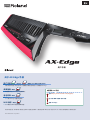 1
1
-
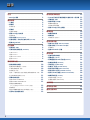 2
2
-
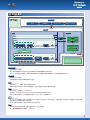 3
3
-
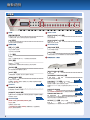 4
4
-
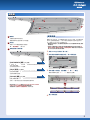 5
5
-
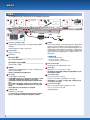 6
6
-
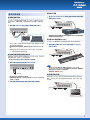 7
7
-
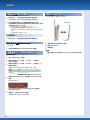 8
8
-
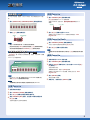 9
9
-
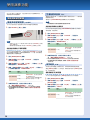 10
10
-
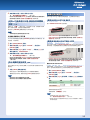 11
11
-
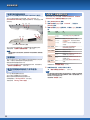 12
12
-
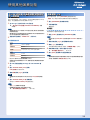 13
13
-
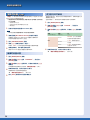 14
14
-
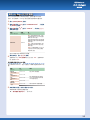 15
15
-
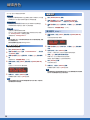 16
16
-
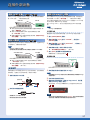 17
17
-
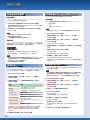 18
18
-
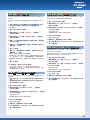 19
19
-
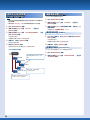 20
20
-
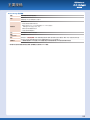 21
21
-
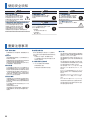 22
22
-
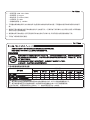 23
23
-
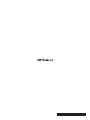 24
24